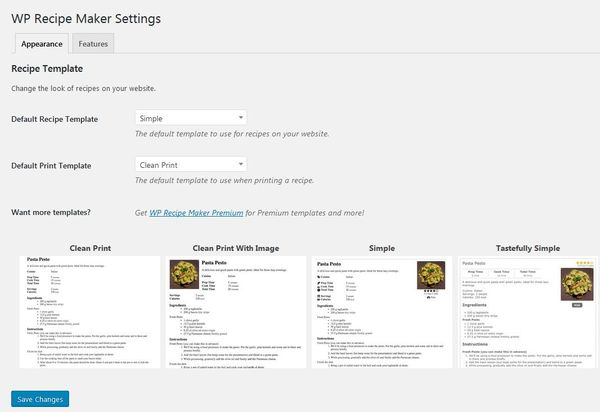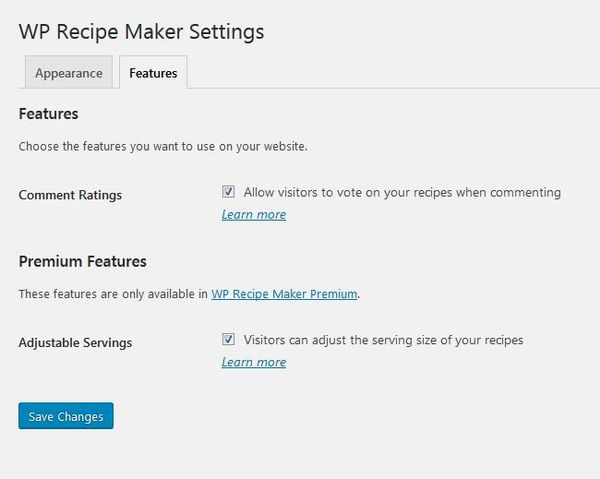記事に印刷ボタン付きレシピと5段階評価機能を付けられる:WP Recipe Maker
料理ブログとして運営していると、
レシピを公開したいし、レシピの評価も訪問者から欲しいことがあるでしょう。
そのような時に便利な WordPress 用プラグインがあります。
それは「WP Recipe Maker」です。
そのインストール手順から日本語化・使い方と設定などを解説していきます。
WP Recipe Maker
WP Recipe Maker は、各投稿記事に詳細なレシピを投稿に挿入することができて、
訪問者が記事にコメントする際に 5 段階の評価を付けることができます。
既に下記のレシプ系プラグインを利用している場合には、
WP Recipe Maker に取り込むことができます。
- EasyRecipe
- WP Ultimate Recipe
- Meal Planner Pro
- BigOven
- ZipList and Zip Recipes
便利なプラグインですが、現時点では日本語化されていません。
記事を作成もしくは更新時点でのバージョン:v 1.8.0
マルチサイトでの利用:可
インストール手順
下記の URL から ZIP ファイルを入手して、管理画面からアップロードして有効化するか
WP Recipe Maker – WordPress.org
もしくは、WordPress.org の公式プラグインディレクトリにリリースされているので、
管理画面から入手できます。
ダッシュボードから「プラグイン」メニューの「新規追加」を選択し、
プラグイン追加画面右上の検索窓に「WP Recipe Maker」と入力します。
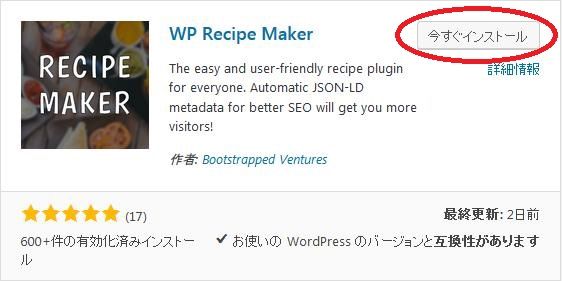
検索結果の一番左上に表示されると思うので、「今すぐインストール」をクリックします。
インストールが完了したら、プラグインを「有効化」します。
プラグインのインストールに慣れていない方は、
下記の記事にて詳しく解説していますので、御覧ください。
WordPressプラグインのインストール手順を解説 – WordPress活用術
使い方
新規作成
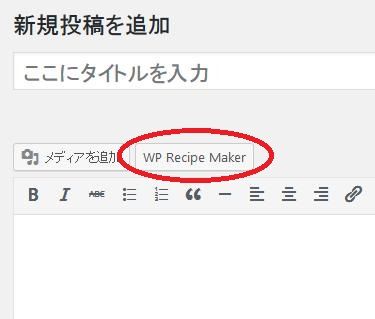
投稿画面を開くと「WP Recipe Maker」ボタンが追加されているので、クリックします。
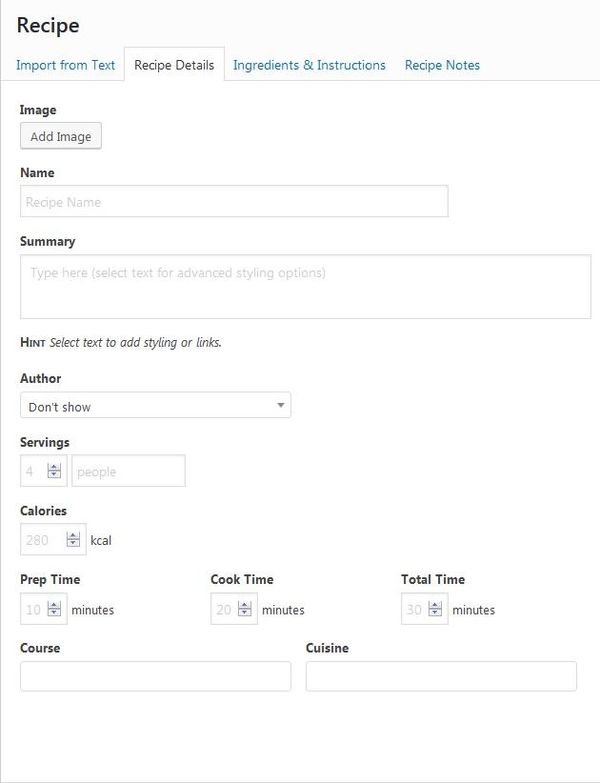
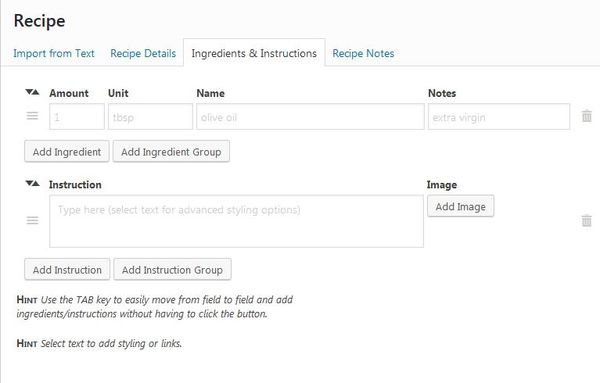
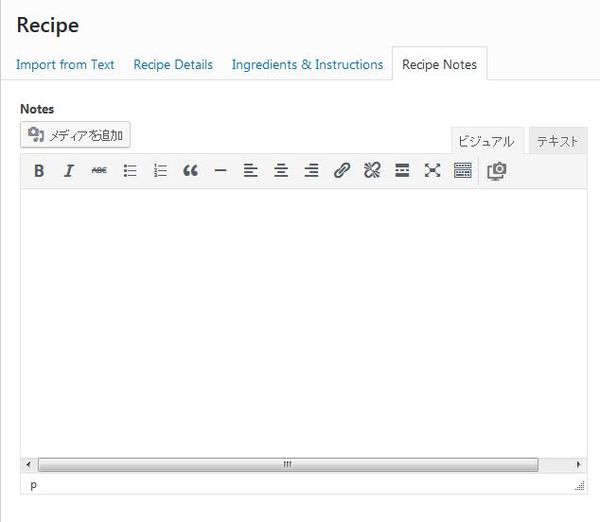
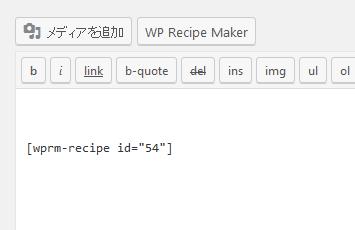
レシピ作成画面の「Insert」ボタンをクリックするとショートコードが投稿記事に追記されます。
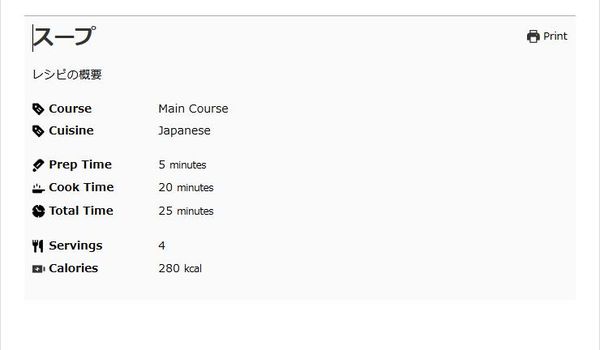
記事を表示させると上記のような感じになります。
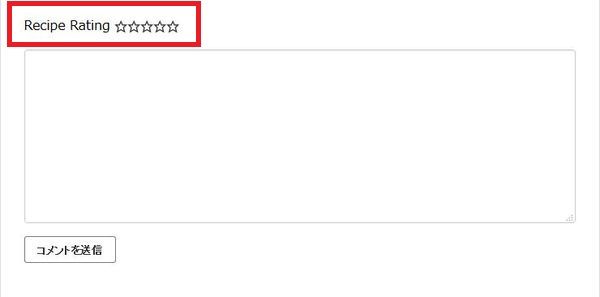
コメント欄に 5 段階で評価できる欄が追加されています。
編集
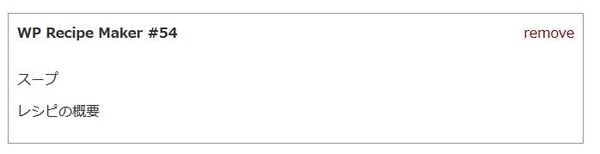
レシピを編集したい場合には、
編集したいレシピのショートコードが追加されている記事をビジュアルモードで開いて、
レシピ領域をクリックするとレシピの編集画面が開きます。
そして、必要な編集をしたら「更新」ボタンをクリックします。
設定